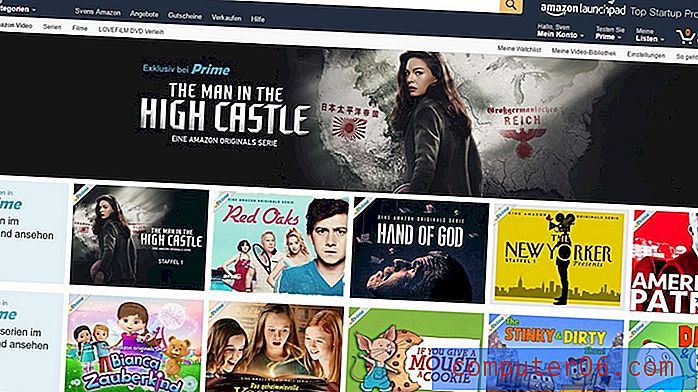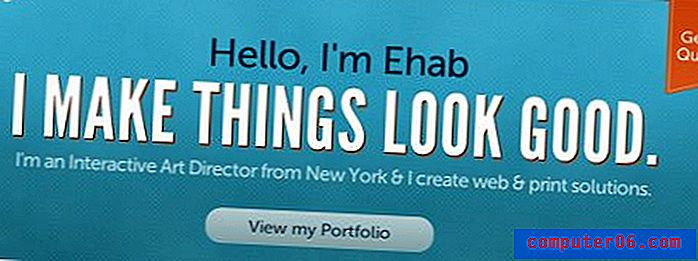So zeichnen Sie einen Pfeil in Photoshop CS5
Letzte Aktualisierung: 16. Januar 2017
Dieser Artikel zeigt Ihnen, wie Sie in Photoshop CS5 einen Pfeil zeichnen. Sie können den Pfeil manuell zeichnen, seine Farbe festlegen und die Ausrichtung des Pfeils so anpassen, dass er auf das erforderliche Bildelement zeigt.
Bilder sagen vielleicht mehr als tausend Worte, aber manchmal brauchen die Leute Hilfe, um herauszufinden, was an einem dieser Bilder wichtig ist. Wenn Sie viel Zeit damit verbringen, Bilder zu erstellen oder Screenshots zu bearbeiten, die jemandem zeigen sollen, wie man etwas macht, sind Sie sicherlich auf eine Situation gestoßen, in der Sie ein Element in einem Bild hervorheben mussten. Da wir auf dieser Website viele Screenshots und Tutorials erstellen, ist dies ein Problem, mit dem wir regelmäßig konfrontiert sind. Einige Probleme können mit einem Kästchen oder einer Hervorhebung gelöst werden, aber ein Pfeil ist immer noch eine der effektivsten Möglichkeiten, um „Hey, schau her!“ Zu rufen.
So erstellen Sie einen Pfeil in Photoshop
Wenn Sie in der Vergangenheit Pfeile zu Bildern hinzugefügt haben, haben Sie dies möglicherweise entweder mit einem der Freihand-Zeichenwerkzeuge in Photoshop oder durch Kombinieren einiger gerader Linien getan. Das Programm enthält jedoch ein vorhandenes Pfeilwerkzeug, mit dem die Pfeilerstellung zum Kinderspiel wird. Befolgen Sie daher die unten beschriebenen Schritte, um zu erfahren, wie Sie Ihrem Bild einen Pfeil hinzufügen.
Schritt 1: Öffnen Sie das Bild, zu dem Sie in Photoshop CS5 einen Pfeil hinzufügen möchten.
Schritt 2: Klicken Sie in der Toolbox auf der linken Seite des Fensters auf das Werkzeug Formen .

Schritt 3: Klicken Sie unten in der Toolbox auf das Feld Vordergrundfarbe und wählen Sie dann die gewünschte Farbe für Ihren Pfeil aus.
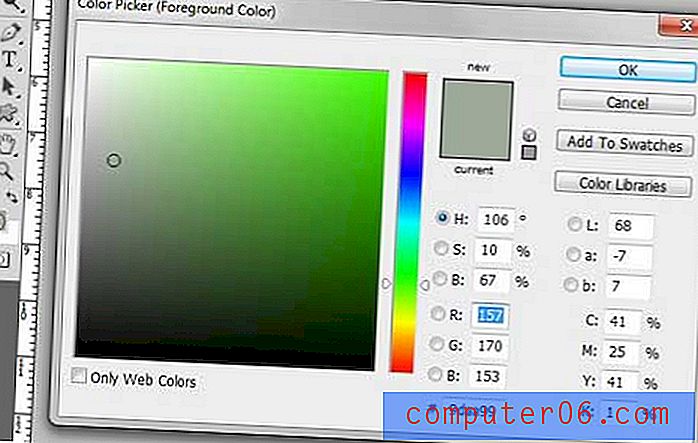
Schritt 4: Klicken Sie oben im Fenster auf das benutzerdefinierte Formwerkzeug .
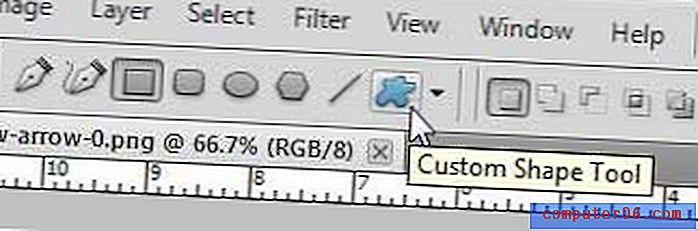
Schritt 5: Klicken Sie auf das Dropdown-Menü rechts neben Form und wählen Sie dann die gewünschte Pfeilform aus. Es gibt verschiedene Optionen. Wählen Sie also die gewünschte aus.
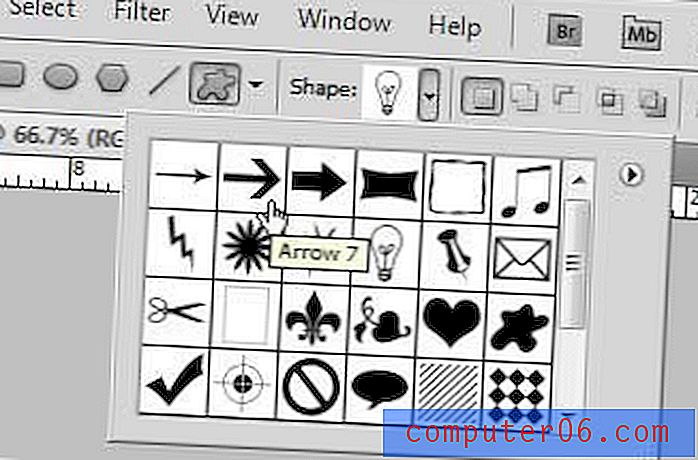
Schritt 6: Klicken und halten Sie die Maus und ziehen Sie sie, bis der Pfeil die gewünschte Größe hat. Machen Sie sich keine Sorgen, wenn es nicht in die richtige Richtung zeigt - wir werden das in einer Sekunde beheben.
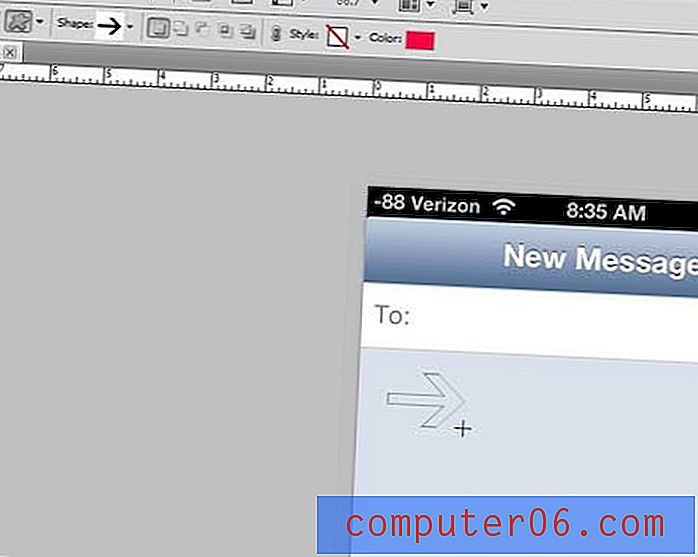
Schritt 7: Drücken Sie Strg + T auf Ihrer Tastatur, um das Transformationswerkzeug auszuwählen, und drehen Sie dann den Pfeil, bis er in die richtige Richtung zeigt.
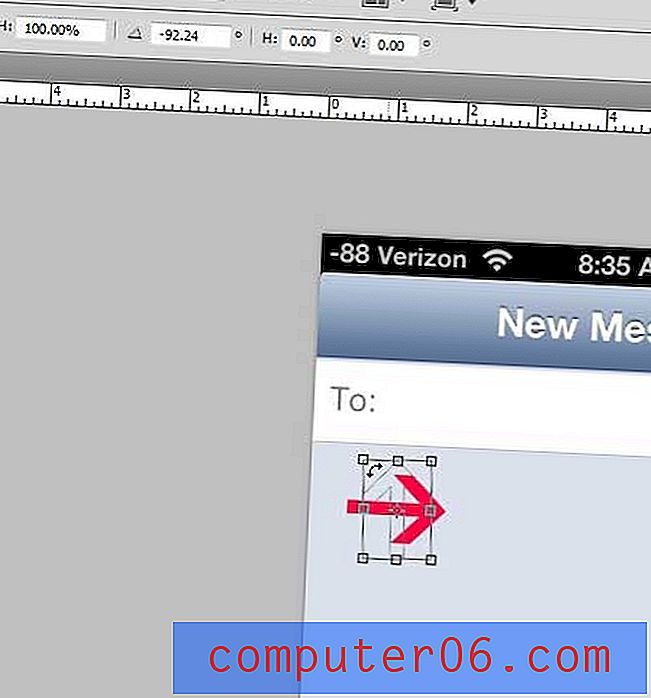
Schritt 8: Drücken Sie die Eingabetaste auf Ihrer Tastatur, um die Änderung zu akzeptieren. Sie werden feststellen, dass der Pfeil Ihrem Bild als separate Ebene hinzugefügt wurde, sodass Sie ihn jederzeit selbst bearbeiten können, ohne den Inhalt Ihrer anderen Ebenen zu beeinträchtigen.
Zusammenfassung - So zeichnen Sie einen Pfeil in Photoshop
- Klicken Sie in der Toolbox auf das Werkzeug Formen .
- Klicken Sie auf das Feld Vordergrundfarbe und wählen Sie die gewünschte Farbe für den Pfeil aus.
- Klicken Sie oben im Fenster auf das benutzerdefinierte Formwerkzeug .
- Klicken Sie auf das Dropdown-Menü rechts neben Form und wählen Sie den gewünschten Pfeiltyp aus.
- Klicken Sie auf das Bild und halten Sie es gedrückt. Ziehen Sie dann die Maus, um den Pfeil zu erstellen.
- Drücken Sie Strg + T auf Ihrer Tastatur, um das Transformationswerkzeug zu öffnen, und drehen Sie dann den Pfeil nach Bedarf.
Beachten Sie, dass Sie die Position des Pfeils auch verschieben können, indem Sie in der Toolbox auf das Verschieben-Werkzeug klicken und dann den Pfeil ziehen.
Denken Sie über ein Upgrade auf die neue Version von Photoshop nach oder müssen Sie es auf einem anderen Computer installieren? Photoshop CS6 kann als Abonnement erworben werden, und Sie können dreimonatige Abonnementkarten von Amazon erhalten. Klick hier um mehr zu erfahren.